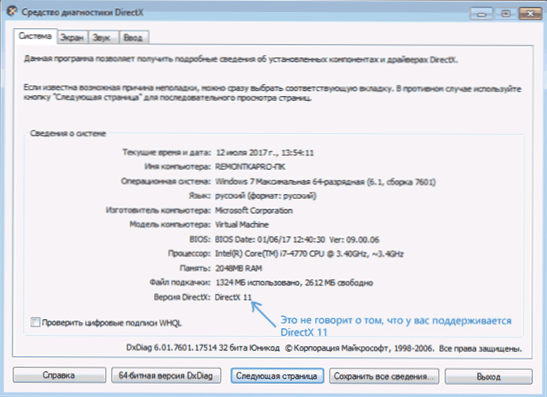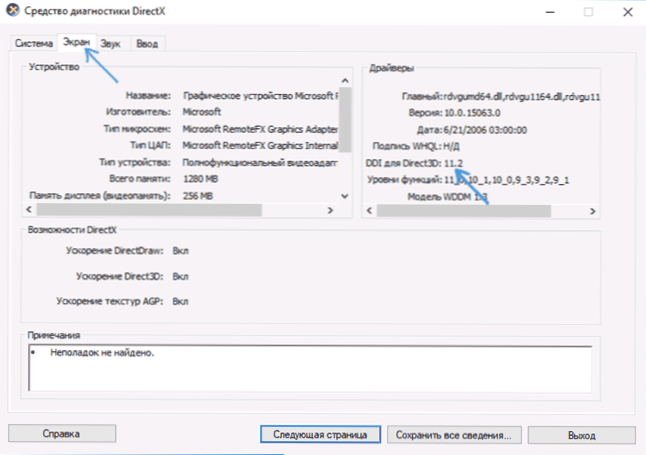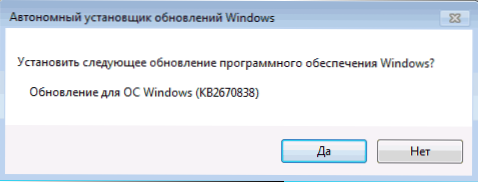V poslednej dobe sa používatelia často stretávajú s chybami, ako napríklad D3D11 CreateDeviceAndSwapChain Failed, "Nepodarilo sa inicializovať DirectX 11", "Program sa nedá spustiť, pretože na počítači nie je súbor d3dx11.dll" a podobne. To sa stáva častejšie v systéme Windows 7, ale za určitých podmienok sa môže vyskytnúť problém v systéme Windows 10.
V poslednej dobe sa používatelia často stretávajú s chybami, ako napríklad D3D11 CreateDeviceAndSwapChain Failed, "Nepodarilo sa inicializovať DirectX 11", "Program sa nedá spustiť, pretože na počítači nie je súbor d3dx11.dll" a podobne. To sa stáva častejšie v systéme Windows 7, ale za určitých podmienok sa môže vyskytnúť problém v systéme Windows 10.
Ako je zrejmé z textu chyby, problém spočíva v inicializácii DirectX 11, alebo skôr Direct3D 11, pre ktorú je zodpovedný súbor d3d11.dll. V tomto prípade napriek skutočnosti, že pomocou pokynov na internete ste už mohli pozrieť dxdiag a zistiť, že je nainštalovaný DX 11 (a dokonca aj DirectX 12), problém môže pretrvávať. Tento návod poskytuje podrobnosti o tom, ako opraviť chybu D3D11 CreateDeviceAndSwapChain alebo Chyba d3dx11.dll v počítači.
Oprava chýb D3D11
Dôvodom chyby, ktorá sa uvažuje, môžu byť rôzne faktory, z ktorých najbežnejší
- Vaša grafická karta nepodporuje DirectX 11 (súčasne stlačením klávesov Win + R a zadaním dxdiag môžete vidieť, že je nainštalovaná verzia 11 alebo 12. Avšak to neznamená, že táto verzia je podporovaná z grafickej karty Len to, že súbory tejto verzie sú nainštalované v počítači).
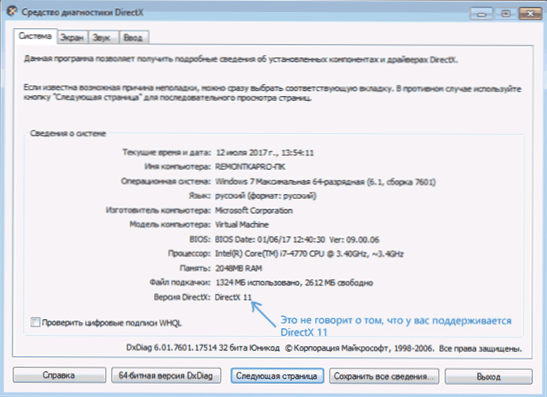
- Na grafickej karte nie sú nainštalované najnovšie ovládače - zatiaľ čo noví používatelia sa často pokúšajú aktualizovať ovládače pomocou tlačidla "Aktualizovať" v správcovi zariadení, je to nesprávna metóda:že "ovládač nemusí byť aktualizovaný" touto metódou zvyčajne znamená málo.
- Potrebné aktualizácie pre systém Windows 7 nie sú nainštalované, čo môže viesť k tomu, že dokonca aj s DX11, súborom d3d11.dll a podporovanou grafickou kartou hry ako Dishonored 2 naďalej hlásia chybu.
Prvé dva body sú vzájomne prepojené a rovnako možno nájsť medzi používateľmi Windows 7 a Windows 10.

Správny postup pri riešení chýb v tomto prípade bude:
- Ručné prevzatie ovládačov grafickej karty z oficiálnych webových stránok AMD, NVIDIA alebo Intel (pozrite si napríklad "Ako nainštalovať ovládače NVIDIA v systéme Windows 10) a nainštalujte ich.
- Prejdite na dxdiag (klávesy Win + R, zadajte dxdiag a stlačte Enter), otvorte kartu "Screen" a v časti "Drivers" dbajte na pole "DDI for Direct3D". Pri 11.1 a vyšších by sa chyby D3D11 nemali objaviť. V menších prípadoch je najpravdepodobnejšia nedostatočná podpora grafickej karty alebo jej ovládačov. Alebo v prípade Windows 7, pri absencii potrebných aktualizácií platformy, o ktorých - ďalej.
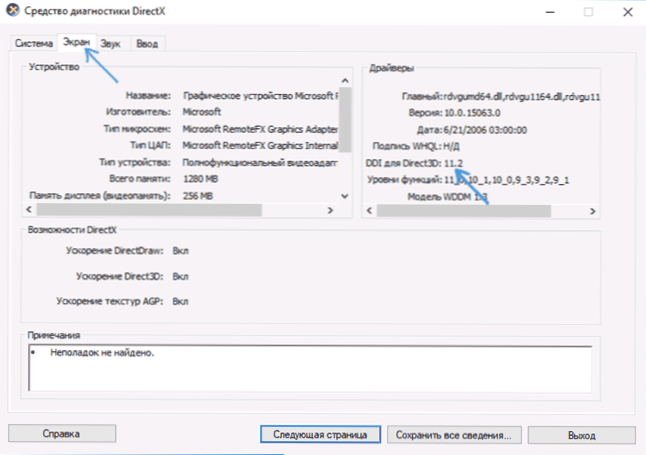
Môžete tiež zobraziť samostatne inštalovanú a podporovanú hardvérovú verziu DirectX v programoch tretích strán, napríklad v programe AIDA64 (pozrite si časť Ako zistiť verziu DirectX v počítači).

V systéme Windows 7 sa chyby D3D11 a inicializácia DirectX 11 pri spustení moderných hier môžu dokonca objaviť v týchtoprípadoch, keď sú nainštalované potrebné ovládače a grafická karta nie je zo starých. Situáciu môžete vyriešiť nasledujúcim spôsobom.
Ako stiahnuť D3D11.dll pre Windows 7
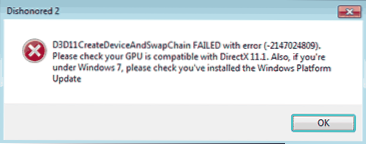
V systéme Windows 7 nemusí byť predvolený súbor d3d11.dll a na tých obrázkoch, kde je prítomný, nemusí pracovať s novými hrami, čo spôsobuje chyby inicializácie D3D11.
Môžete ho stiahnuť a nainštalovať (alebo aktualizovať, ak je už v počítači) z oficiálnych webových stránok spoločnosti Microsoft v rámci aktualizácií vydaných pre 7-ki. Sťahovanie tohto súboru oddelene od niektorých webových stránok tretích strán (alebo od iných počítačov) neodporúčam, je nepravdepodobné, že to pri opravách hier opraví chyby d3d11.dll.
- Pre správnu inštaláciu je potrebné prevziať aktualizáciu platformy Windows 7 (pre Windows 7 SP1) - https://www.microsoft.com/ru-ru/download/details.aspx?id=36805.

- Po prevzatí súboru spustite ho a potvrďte inštaláciu aktualizácie KB2670838.
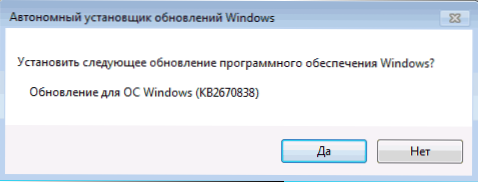
Po dokončení inštalácie a po reštartovaní počítača bude príslušná knižnica na správnom mieste (C: \ Windows \ System32 \) a chyby spôsobené tým, že d3d11.dll buď chýba v počítači, alebo D3D11 CreateDeviceAndSwapChain Failed sa nezobrazí že máte dostatok moderných zariadení).